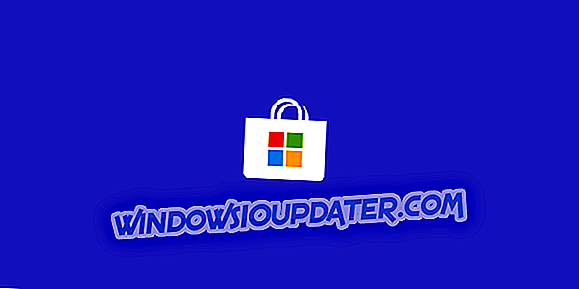Efter installation af en frisk kopi af Windows 10 Technical Preview eller en kopi af Windows 10 til offentligheden, kan du installere et par ekstra værktøjer. Et af de væsentlige værktøjer til dit system er en codec-pakke . I denne artikel vil vi vise dig de bedste multimedie codecs til Windows 10 og hvordan du installerer dem.
Før vi fortæller dig, hvor du finder og downloader de nyeste codecs til Windows 10, må vi sige, at Windows 10 leveres med et stort udvalg af codecs, så det er måske ikke nødvendigt at installere yderligere. Windows 10 understøtter indbygget Windows Media Player uden problemer. Filformaterne AMR, MPC, OFR, DIVX, MKA, APE, FLAC, EVO, FLV, M4B, MKV, OGG, OGV, OGM, RMVB og XVID.
Download kodek pakker til Windows 10
Hvis du aldrig har hentet en codec pack på din computer, så rolig, vi har din ryg. I denne vejledning opregnede vi alle de trin, du skal følge for at installere codec packs på Windows 10. Og nu skal vi se, hvad er de sikreste codec pack kilder, du kan bruge.
Brug Shark007
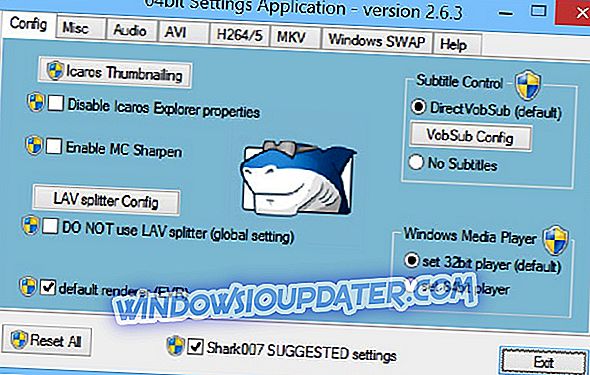
Men hvis du ved et uheld slette nogle af dine codecs-filer, eller du vil tilføje flere kodeker til dit system, kan du downloade en fuld codecs-pakke fra Shark007. Dette websted er en af de mest pålidelige og mest populære kilde til codecs, der har været online i meget lang tid. Og det giver alle slags lyd- og video codecs til Windows-brugere.
Brug K-Lite Codec Pack
Selvfølgelig er der en anden populær kilde til codecs, K-Lite Codec Pack. K-Lite opdaterer sin codec-pakke regelmæssigt, så det vil indeholde alle nødvendige codecs til at se film eller lytte til musik i Windows 10.
Installation af codecs i Windows 10 er lige så simpelt som på ældre versioner af Windows. Du skal bare afgøre, om du vil bruge kodeker fra Shark007 eller K-Lite Codec Pack, download den og lad installationsprogrammet gøre alt for dig.
Download Windows Media Player Codec Pack
Mange Windows 10-brugere henter codec-pakker til Windows Media Player. Ved hjælp af disse pakker kan de køre nye videoformatfiler på deres afspiller. En af de mest populære codec-pakker til Media Player er den, der gør det muligt for brugerne at afspille AVI-filer mere smidigt.
Som en hurtig påmindelse tilbyder Microsoft ikke support til AVI-codec i Windows Media Player. Af denne grund skal du installere codec fra en tredjepartskilde. For mere information om, hvordan du installerer AVI-codec-pakken til Windows Media Player, kan du bruge denne trinvise vejledning.
Kodeker er meget vigtige dele af hvert system, fordi uden dem kan du ikke udføre multimedieopgaver som at se film eller høre musik, og din computers brugbarhed til underholdning reduceres.
RELATEREDE GUIDER TIL AT KONTROLLERE:
- Download bedste Video & Audio Codecs til Windows 8, Windows 10
- Xbox One giver dig mulighed for at afspille MKV-videoer med disse codecs
- Windows Media Player afspiller MKV-filer i Windows 10
Redaktørens bemærkning: Dette indlæg blev oprindeligt offentliggjort i maj 2015 og er siden opdateret for friskhed og nøjagtighed.